Maneiras rápidas de como estabilizar vídeo usando ferramentas de estabilizadores de vídeo
Você já gravou um vídeo que ficou trêmulo ao assisti-lo? E por causa disso, você pensou em maneiras de remover a trepidação do seu vídeo. Qual é a melhor maneira de removê-lo? Para responder à sua pergunta, a melhor maneira de remover a tremulação do vídeo é usar aplicativos estabilizadores de vídeo.
A filmagem tremida pode ter um impacto negativo substancial ou fornecer uma experiência de visualização terrível para seus espectadores. Quando seu vídeo está tremido, os espectadores podem se sentir tontos ou distraídos enquanto assistem. Mas ao estabilizar um vídeo, você produzirá o vídeo mais limpo e com aparência mais suave que deseja. Ele removerá movimentos indesejados da câmera, o que pode ajudá-lo a produzir imagens de vídeo estáveis. Esta postagem compartilhará alguns estabilização de vídeo aplicativos que você pode usar. Fora isso, apresentará etapas instrutivas que você pode seguir. O que você está esperando? Prossiga para as seguintes partes.

CONTEÚDO DA PÁGINA
- Parte 1. Como estabilizar o vídeo usando o Vidmore Video Converter
- Parte 2. Como estabilizar o vídeo no Premiere
- Parte 3. Estabilização de vídeo do iMovie
- Parte 4. Corrigir efeitos posteriores de vídeo instável
- Parte 5. Estabilizador de Vídeo Online
- Parte 6. Perguntas frequentes sobre estabilização de vídeos
Parte 1. Como estabilizar o vídeo usando o Vidmore Video Converter
Vidmore Video Converter é um programa de edição de vídeo muito fácil de usar que permite fazer vídeos profissionais. Este programa pode funcionar e não requer que você se conecte a uma conexão com a Internet para atingir seu objetivo. É compatível com Mac e Windows, para que você possa acessar facilmente este programa usando sua área de trabalho. Além disso, possui vários recursos integrados, como conversor, temas prontos, criadores de colagens e ferramentas adicionais.
O Vidmore Video Converter possui uma ferramenta integrada que pode ajudá-lo a melhorar a qualidade do vídeo usando os quatro recursos principais a seguir. Um desses quatro recursos principais pode ajudá-lo a estabilizar vídeos trêmulos, mas só pode ser aplicado a vídeos com movimentos de quadro inteiros.
Aqui estão as etapas instrutivas para reduzir a trepidação do vídeo usando o melhor software estabilizador de vídeo:
Passo 1. Baixe e instale o Vidmore Video Converter
Baixe e instale o programa em sua área de trabalho para ter acesso total. Depois que o processo de instalação estiver concluído, inicie o programa para iniciar o processo.
Etapa 2. Escolha o aprimorador de vídeo
Quando o programa for aberto, navegue até o Caixa de ferramentas guia e procure por Video Enhancer da seção.
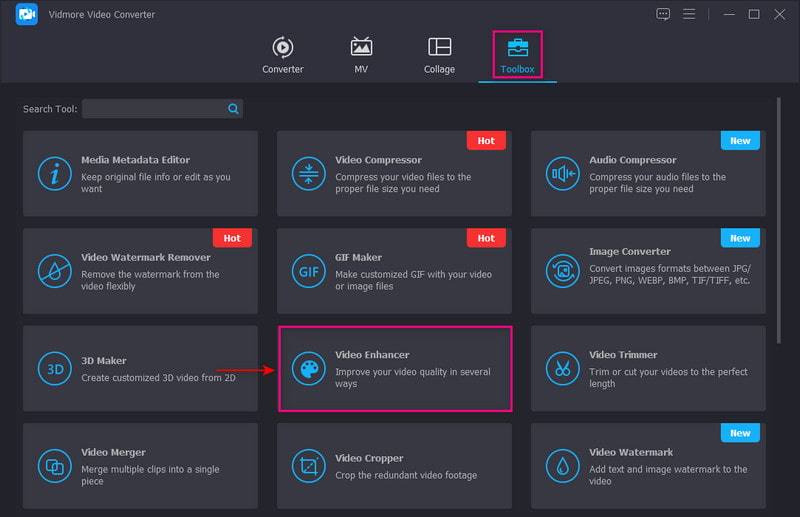
Etapa 3. Carregar um vídeo para o Video Enhancer
Acerte o (+) ícone apresentado no centro da tela. Ele abrirá sua pasta na área de trabalho e selecionará o vídeo que deseja submeter para reduzir o processo de tremulação do vídeo.
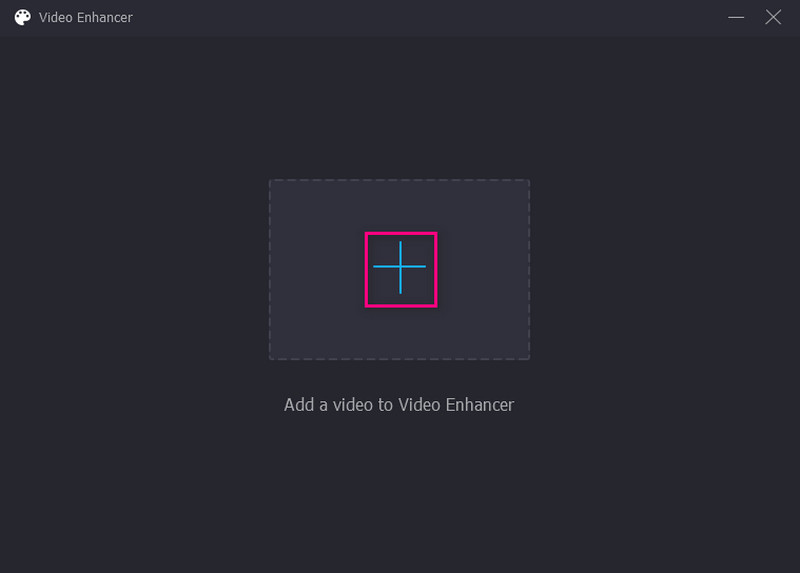
Etapa 4. Reduza a vibração do vídeo
Depois de enviar o vídeo, uma nova janela com as seguintes opções para melhorar a qualidade do vídeo aparecerá na tela. Essas opções são Resolução de alto nível, remover ruído de vídeo, otimizar brilho e contraste, e reduza a trepidação do vídeo. A partir desses quatro recursos principais, marque a caixa pequena ao lado do Reduza a tremedeira do vídeo opção. É o principal recurso de estabilização de vídeos instáveis.
Além disso, clique no Formato lista suspensa para selecionar seu formato de saída preferido. Além disso, clique no Resolução lista suspensa e selecione a resolução compatível com seu dispositivo.
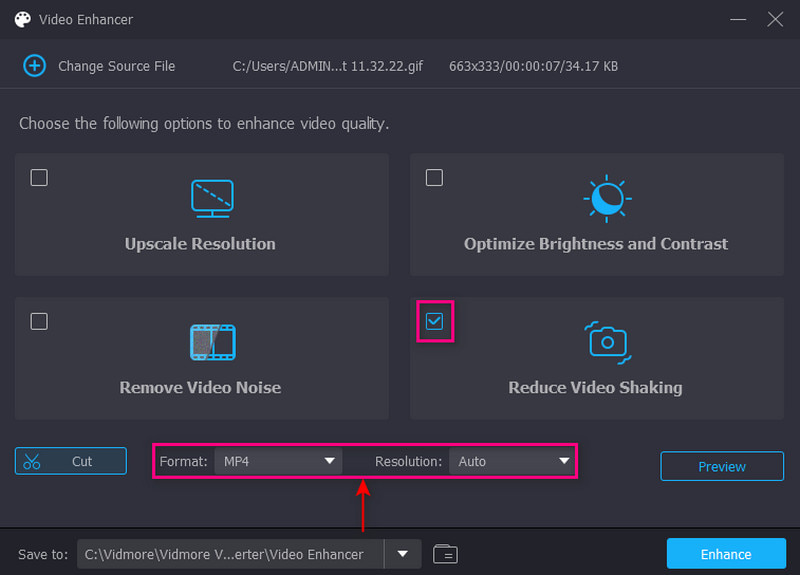
Passo 5. Salvar Estabilizar Vídeo
Quando terminar, clique no Realçar botão na parte inferior direita da tela. Depois disso, sua saída de vídeo estabilizada será salva diretamente na pasta da área de trabalho.
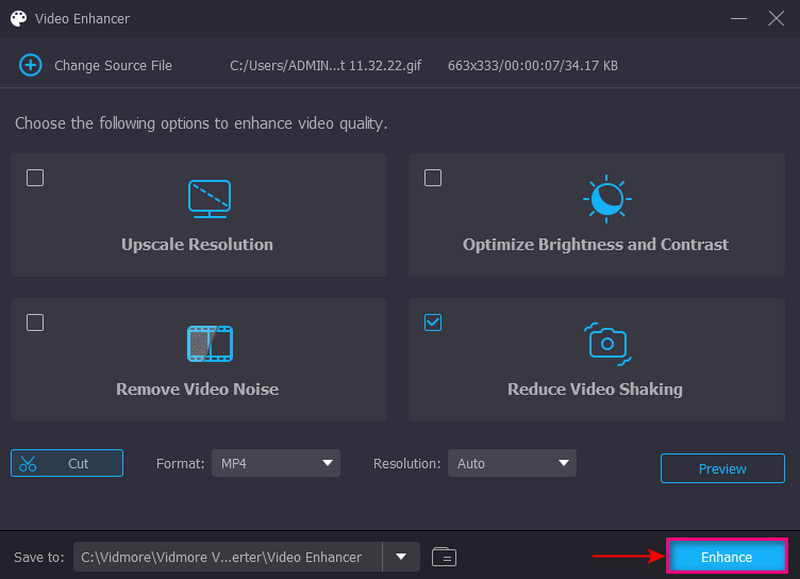
Parte 2. Como estabilizar o vídeo no Premiere
O Adobe Premiere Pro é um programa de edição de vídeo líder do setor para a criação de projetos de vídeo profissionais. Ele pode editar imagens de qualquer formato de arquivo, detectar edições automaticamente e acessar inúmeras opções de áudio de estoque de alta qualidade. Além disso, é capaz de estabilizar o vídeo usando a opção Warp Stabilizer. Esta opção permite escolher se deseja remover os movimentos da câmera ou reduzir a tremulação do vídeo. Este programa pode corrigir trepidações indesejadas da câmera, produzindo imagens de ajuste fino que você deseja ter.
Abaixo estão as etapas instrutivas sobre como estabilizar o vídeo no Premiere:
Passo 1. Em primeiro lugar, abra o aplicativo em seu dispositivo de desktop e prossiga para importar seus videoclipes. Selecione o videoclipe que deseja submeter ao procedimento de estabilização de vídeo.
Passo 2. Em seguida, adicione o videoclipe ao Linha do tempo e prossiga para a área de trabalho Efeitos. De lá, dirija-se ao Efeitos painel. Abra o Efeitos de vídeo pasta e prossiga para o Distorcer botão. Depois disso, role para baixo, procure por Estabilizador de dobra, e clique duas vezes nele. Alternativamente, sob Efeitos de vídeo, procurar Urdidura, e você encontrará o Estabilizador de dobra opção. Depois de instalado, o programa analisará seu videoclipe para o processo de estabilização.
Etapa 3. Modifique o videoclipe Suavidade parâmetro para alterar a quantidade de estabilização.
Passo 4. Vá para o Estabilização, Resultadoe Sem movimento opção. Ele criará um efeito de câmera estacionária sem movimentos. Ou escolha Movimento Suave se você quiser apenas reduzir a tremulação do vídeo. Feito isso, aperte o Analisar botão para avaliar o seu filme de vídeo.
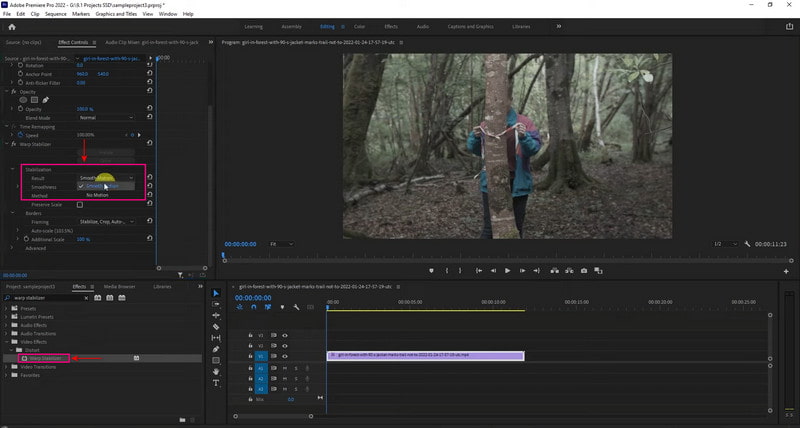
Parte 3. Estabilização de vídeo do iMovie
Os usuários de Mac, iPad ou iPhone podem corrigir rapidamente a instabilidade indesejada do vídeo usando o iMovie. Este aplicativo pode estabilizar um videoclipe usando um iPhone ou Mac.
Se você for um usuário do iPhone, seria fácil estabilizar seu vídeo, pois todo o processo é automático. No entanto, você não pode controlar o quanto o efeito é aplicado ou a aparência do seu videoclipe. O aplicativo pode estabilizar automaticamente o videoclipe, mas obtém apenas resultados intermediários. Se você for um usuário de Mac, ele permite que você corrija as trepidações da câmera e corrija a distorção da imagem causada pelo movimento da câmera. O recurso Stabilize Shaky Video integrado do iMovie corta o clipe para criar um vídeo estável. Com este aplicativo, você pode rapidamente estabilizar seu vídeo instável sem problemas e oferecer recursos avançados que você pode usar.
Consulte as etapas para saber como o estabilizador de vídeo do iPhone usa o iMovie.
Passo 1. Abra o aplicativo em seu dispositivo móvel. Depois que o aplicativo for aberto, crie um novo projeto e importe o videoclipe para o aplicativo.
Passo 2. Em seguida, acerte o Arquivo menu e escolha o Analisar para Estabilização botão. Ele analisará o videoclipe e, uma vez concluído, colocará o videoclipe na seção da linha do tempo.
Etapa 3. Assim que o videoclipe for exibido, uma Engrenagem ícone aparecerá em sua tela. Clique no ícone, selecione Ajustes do clipe, então o Movimento suave do clipe recurso. Esse recurso ajudará você a tornar sua filmagem o mais estável possível.
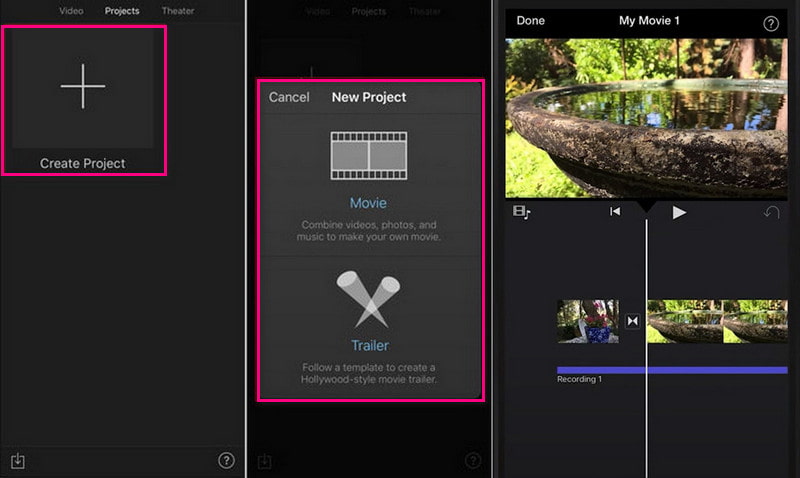
Abaixo está o processo de como a estabilização de vídeo do iMovie funciona:
Passo 1. Inicie o programa em seu dispositivo de desktop. Clique no Novo projeto botão na tela para iniciar um novo projeto. Importe o videoclipe que deseja passar pelo processo de estabilização de vídeo. Depois que o videoclipe for carregado, arraste-o para a seção da linha do tempo.
Passo 2. Clique no clipe que deseja estabilizar na linha do tempo e, em seguida, clique no botão Estabilização botão acima da tela de visualização. No botão, selecione Estabilizar vídeo instável checkbox. O clipe será analisado e estabilizado, e o indicador de atividade substituirá a caixa de seleção até que o processo esteja em andamento.
Etapa 3. Depois de concluído, reproduza o videoclipe para visualizar os efeitos de estabilização. Quando estiver satisfeito com as alterações, clique no botão Salve botão no canto superior direito da tela. Ele exportará seu vídeo estabilizado para sua área de trabalho.
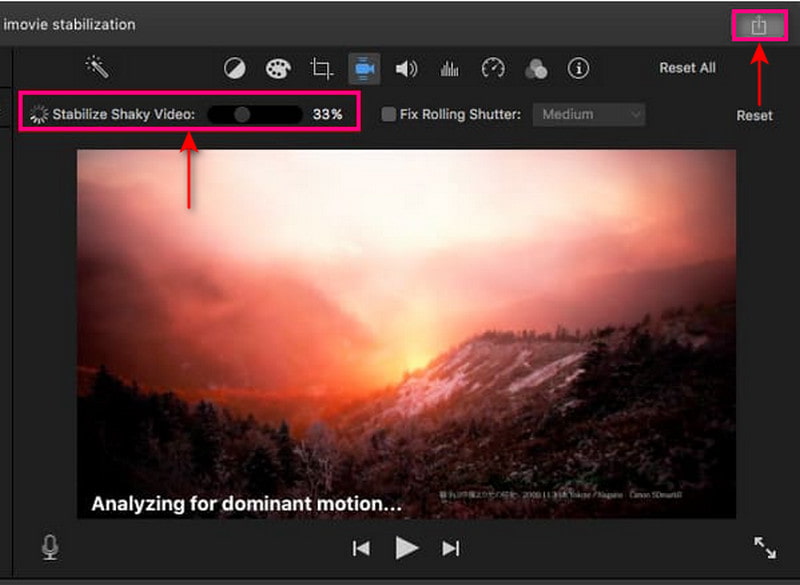
Nota:
A estabilização deste programa oferece recursos adicionais para reduzir a distorção do obturador em seu videoclipe. Clique no Consertar persiana caixa de seleção nos controles de estabilização para fazer isso.
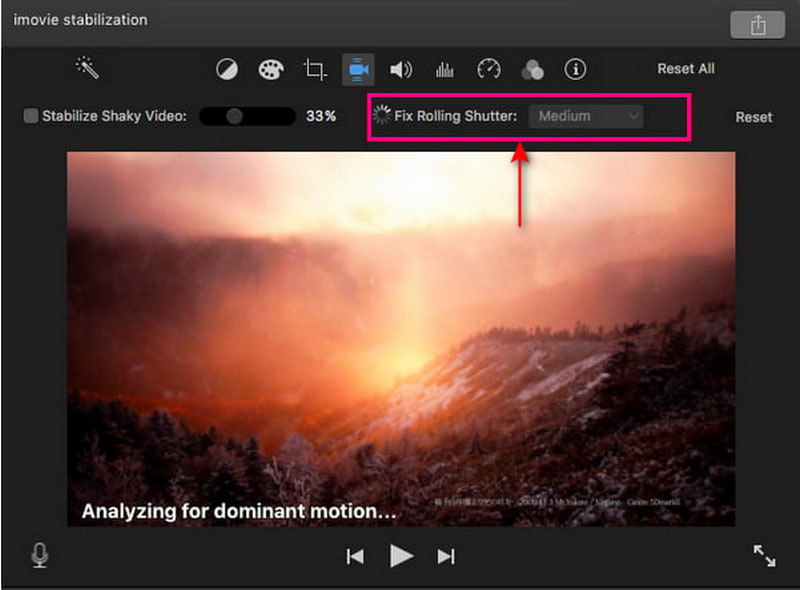
Parte 4. Corrigir efeitos posteriores de vídeo instável
After Effects é uma plataforma de edição de vídeo que permite aos usuários incorporar animações de movimento, composição, gráficos e efeitos visuais em seus vídeos. Ele possui muitos recursos integrados, incluindo criação de camadas, mascaramento e manipulação de vídeo. Esses recursos podem ajudá-lo a atingir seus objetivos de efeitos visuais ideais. Este programa pode rapidamente estabilizar sua filmagem instável com alguns cliques e um processo fácil. O Warp Stabilizer é o principal método para corrigir vídeos instáveis. Além disso, permite ajustar os parâmetros dos efeitos e mostra como funciona.
Prossiga para as etapas abaixo para aprender como corrigir efeitos de vídeo tremidos:
Passo 1. Inicie o programa em seu dispositivo de desktop; iniciar um novo projeto assim que o programa for aberto. Para isso, clique no Arquivo botão acima da tela e, em seguida, Novo, e depois Novo projeto. A partir daí, adicione o vídeo tremido que deseja passar pelo processo de estabilização.
Passo 2. Depois que seu vídeo trêmulo for colocado na tela, crie uma nova composição para realizar sua tarefa. Para fazer isso, clique em seu arquivo e arraste-o para a parte inferior da janela, onde o Nova composição está localizado.
Etapa 3. Vá para o Animação botão e selecione o Estabilizar movimento botão da lista para estabilizar seu vídeo. Depois disso, ele o levará a outro subtítulo, o Warp Stabilizer. O Estabilizador de dobra permite ajustar os efeitos e movimentos que deseja incorporar ao seu vídeo. Em seguida, uma fita azul aparecerá na tela e permanecerá na tela até que o procedimento esteja em andamento. Ele mudará de uma fita azul para laranja, desaparecendo após o processo.
Passo 4. Para salvar o vídeo estabilizado, procure o Composição guia e selecione o fazer filme botão. Ele salvará seu vídeo em um filme e será colocado em sua pasta de destino preferida.

Parte 5. Estabilizador de Vídeo Online
O Online Converter é uma ferramenta baseada na Web que pode estabilizar imagens de vídeo tremidas. É uma ferramenta de estabilização de vídeo capaz de reduzir a tremulação até certo ponto e produzir um vídeo fixo. Fora isso, garante que seu vídeo tremido fique mais suave e estável em comparação com antes. Esta ferramenta online suporta muitos formatos de arquivo de vídeo, como MP4, AVI, FLV, MOV, 3GP, MKV, etc.
Abaixo está o processo de como um estabilizador de vídeo funciona usando o Online Converter:
Passo 1. Visite o site oficial do Online Converter - Stabilize Video em seu navegador. A seguir, clique no Escolher arquivo botão na tela para enviar seu vídeo instável para a plataforma.
Passo 2. Selecione se Mínimo, Um Pouco, Padrão, Muitoe Máximo de Nível estável opção para estabilizar seu vídeo.
Etapa 3. Depois de resolvido, clique no botão Estabilizar botão para prosseguir com o processo. Dependendo da sua conexão com a internet, levará alguns minutos para estabilizar seu vídeo. Depois disso, ele o levará a outra seção; Clique no Baixe Agora botão para salvar seu vídeo estabilizado na pasta da área de trabalho.

Parte 6. Perguntas frequentes sobre estabilização de vídeos
Qual a importância da estabilização de vídeo?
Ele reduz os tremores e tremores indesejados apresentados em um vídeo sem influenciar objetos em movimento ou movimentos intencionais da câmera.
O VLC pode estabilizar o vídeo?
O recurso Estabilizador de vídeo do VLC permite que os usuários ajustem a quantidade de estabilização usando um controle deslizante. Dependendo da quantidade de efeito de estabilização aplicado, ele aumentará o zoom em um vídeo.
Como você faz um vídeo parecer mais estável?
Use equipamento estabilizador de vídeo ao gravar vídeos ao usar um telefone ou câmera para estabilizá-lo. Além disso, você pode corrigir a trepidação do vídeo na pós-produção usando um programa de estabilização que pode ajudar a reduzir a trepidação do vídeo.
Conclusão
Acima estão alguns aplicativos de estabilizador de vídeo que você pode acessar usando diferentes dispositivos. Isso o ajudará a remover o tremor do seu vídeo seguindo as várias maneiras fornecidas. Estes são excelentes estabilizadores que podem estabilizar seus vídeos com facilidade e sem complicações. Mas se você está procurando o melhor software estabilizador de vídeo, você pode confiar no Vidmore Video Converter. Além disso, pode reduzir a trepidação do vídeo e oferece quase todas as ferramentas de edição necessárias para edição de vídeo.


